Valorant: Najlepszy celownik - błąd ruchu, błąd strzelania Valorant poradnik, solucja
Ostatnia aktualizacja: 14 kwietnia 2020
Odpowiedni celownik to klucz do sukcesu w grach FPS więc nie inaczej jest w przypadku taktycznego shootera Valorant. Dobrze stworzony celownik pozwoli na dokładniejsze strzelanie w cel, a to z kolei przełoży się na lepsze wyniki osiągane w trakcie rozgrywki. Z tej strony poradnika dowiesz się w jaki sposób dostosować celownik w grze Valorant do własnych potrzeb. W niniejszym rozdziale zamieszczamy także przykładowe ustawienia celownika, które Gracz może od razu wykorzystać i przejść do rozgrywki.
Najlepszy celownik w Valorant - ustawienia
Celownik w grach FPS powinien być odpowiedniej wielkości, aby nie przysłaniał celu oraz odpowiedniego koloru, aby łatwo było go odróżnić od otoczenia. Dobry celownik będzie także informował Gracza, w którym momencie dysponuje najlepszą możliwą precyzją, a kiedy lepiej nie strzelać - np. w trakcie ruchu. Z niniejszego rozdziału Gracz dowie się w jaki sposób zmodyfikować celownik w grze Valorant i jak dostosować go do własnych potrzeb. Wyjaśniamy też niektóre opcje celownika, które mogą być nieco mylące dla nowych Graczy.
- Błąd ruchu (Movement Error)
- Błąd strzelania (Firing Error)
- Celownik w Valorant - dostępne opcje
- Przykładowy celownik w grze Valorant
Błąd ruchu (Movement Error)
Włączając tę opcję Twój celownik będzie zmieniał się dynamicznie w trakcie ruchu postaci. Dzięki temu będziesz mógł łatwo zorientować się w którym momencie Twoja postać dysponuje najlepszą celnością i spokojnie możesz oddać celny strzał.
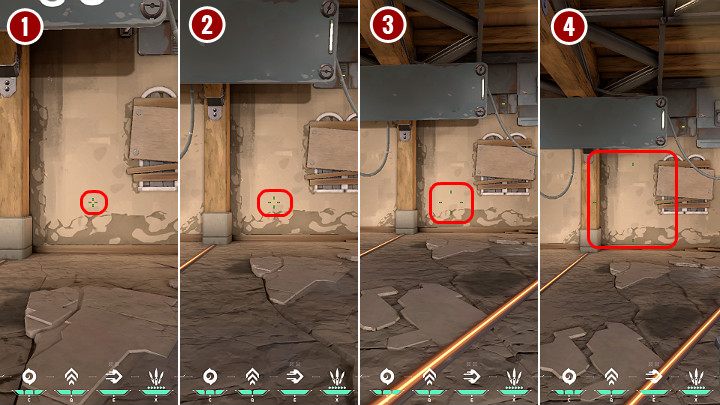
Na powyższym obrazku widać zmianę celownika w zależności od wykonywanego ruchu:
- Neutralna pozycja - stojąc w miejscu celownik jest najmniejszy, postać posiada najlepszą możliwą celność;
- W trakcie chodu - przechodząc w powolny chód można zauważyć, że celownik zwiększył się nieznacznie. Oznacza to, że celność nie jest idealna, ale pierwszy oddany strzał może trafić w cel;
- W trakcie biegu - po przejściu w bieg celownik jest już na tyle duży, że praktycznie nie ma szans na poprawne wycelowanie;
- W trakcie skoku - celownik jest ogromnych rozmiarów. Oznacza to, że oddany strzał nie trafi w cel.
Błąd strzelania (Firing Error)
Włączając tę opcję Twój celownik będzie zmieniał się dynamicznie w trakcie strzelania dzięki czemu będziesz mógł zorientować się w którym momencie broń traci na celności. Po zresetowaniu odrzutu broni celownik powróci do normalnej wielkości.
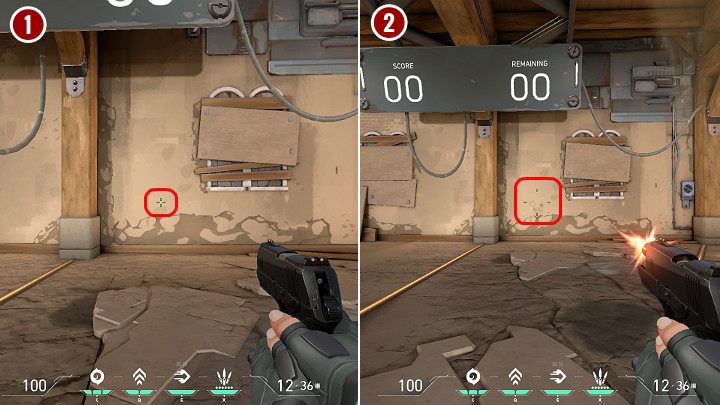
Na powyższym obrazku można zauważyć, jak zmienia się celność przy strzelaniu z podstawowego pistoletu Classic:
- Neutralna pozycja - nie strzelając i stojąc w miejscu celownik znajduje się w neutralnej pozycji;
- Po oddaniu kilku strzałów - celownik zwiększa swój rozmiar przez co znacznie trudniej trafić w cel.
Celownik w Valorant - dostępne opcje
Przy modyfikowaniu wyglądu celownika w grze Valorant Gracz może wykorzystać wiele dostępnych opcji. Wśród nich znajdziesz nie tylko opcję zmiany koloru, ale także różne suwaki odpowiedzialne za długość wewnętrznych i zewnętrznych linii celownika, a także opcje dotyczące konturów i rozstawienia punktów celownika.
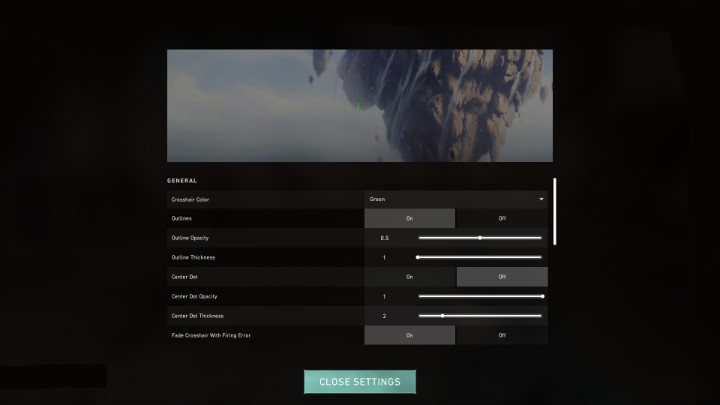
Poniżej opisujemy wszystkie dostępne opcje modyfikowania celownika w grze Valorant:
- Crosshair color - tutaj możesz wybrać kolor celownika. Warto zdecydować się na taki, który będzie dobrze widoczny na każdej płaszczyźnie i nie zostanie zasłonięty przez efekty wybuchów lub innych umiejętności postaci;
- Outlines - możesz włączyć lub wyłączyć kontur celownika;
- Outline opacity - przeźroczystość konturu. Minimalna wartość to 0, a maksymalna 1.0;
- Outline Thickness - grubość konturu. Możesz ustawić wartość od 1 do 6;
- Center dot - możesz włączyć lub wyłączyć kropkę w centralnym punkcie celownika;
- Center dot opacity - przezroczystość kropki w centralnym punkcie celownika. Minimalna wartość to 0, a maksymalna 1.0;
- Center dot thickness - grubość konturu kropki. Minimalna wartość to 1, a maksymalna 6.
- Inner line opacity - przeźroczystość wewnętrznych linii celownika. Minimalna wartość to 0, a maksymalna 1.0;
- Inner line length - długość wewnętrznych linii celownika. Minimalna wartość to 0, a maksymalna 20;
- Inner line thickness - grubość wewnętrznych linii celownika. Możesz ustawić wartość od 0 do 10;
- Inner line offset - odstęp pomiędzy poszczególnymi punktami celownika. Minimalna wartość to 0, a maksymalna 20;
- Outer line opacity - przeźroczystość zewnętrznych linii celownika. Minimalna wartość to 0, a maksymalna 1.0;
- Outer line length - długość zewnętrznych linii celownika. Minimalna wartość to 0, a maksymalna 20;
- Outer line thickness - grubość zewnętrznych linii celownika. Możesz ustawić wartość od 0 do 10;
- Outer line offset - odstęp pomiędzy poszczególnymi punktami celownika. Minimalna wartość to 0, a maksymalna 40.
Przykładowy celownik w grze Valorant
To, jak będzie wyglądał Twój celownik w grze Valorant zależy tak naprawdę wyłącznie od Ciebie. Nie można jednoznacznie stwierdzić, który celownik jest najlepszy, ponieważ każdy musi dostosować go do własnych potrzeb. Niektórzy zostają przy tradycyjnym krzyżowym celowniku, a inni korzystają jedynie z kropki.
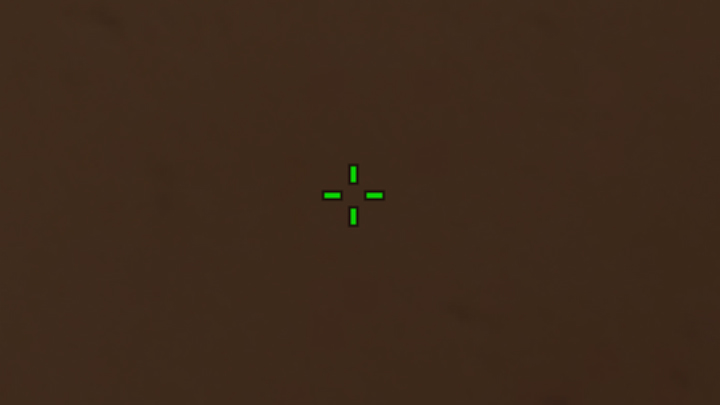
Powyższy celownik z gry Valorant został nieco powiększony, aby Gracz mógł dokładnie zobaczyć jego wygląd - w grze jest nieco mniejszych rozmiarów. Przy tworzeniu prezentowanego celownika włączono zewnętrzne kontury, wybrano zielony kolor dzięki czemu linie środkowe celownika są wyraźne na każdej płaszczyźnie, całkowicie wyłączono zewnętrzne linie, zrezygnowano również z kropki pośrodku, aby nie przeszkadzała w trakcie wypatrywania celu. Jeśli chcesz spróbować grać z tym celownikiem skorzystaj z poniższych ustawień:
- Color - wybierz zielony kolor;
- Center dot - wyłącz kropkę w centrum celownika;
- Outer lines - wyłącz całkowicie zewnętrzne linie;
- Outlines - włącz kontury celownika;
- Outline opacity - ustaw wartość przezroczystości konturów na 0,5;
- Outline thickness - ustaw grubość konturu na 1;
- Inner line opacity - przeźroczystość wewnętrznych linii celownika ustaw na 0,8;
- Inner line length - długość wewnętrznych linii celownika ustaw na 6;
- Inner line thickness - grubość wewnętrznych linii celownika ustaw na 2;
- Inner line offset - odstęp pomiędzy poszczególnymi punktami celownika ustaw na 0.
